Acceder a las tareas del repositorio de datos
Después de crear una tarea de repositorio de datos, puede acceder a la tarea y a todas las tareas existentes en su cuenta mediante la consola, la CLI y la API de Amazon FSx. Amazon FSx proporciona la siguiente información detallada sobre las tareas:
Todas las tareas existentes.
Todas las tareas de un sistema de archivos específico.
Todas las tareas de una asociación de repositorios de datos específica.
Todas las tareas con un estado de ciclo de vida específico. Para obtener más información sobre los valores de estado del ciclo de vida de las tareas, consulte Comprender el estado y los detalles de una tarea.
Puede acceder a todas las tareas de repositorio de datos existentes en su cuenta mediante la consola, CLI o API de Amazon FSx, tal y como se describe a continuación.
Abra la consola de Amazon FSx en https://console.aws.amazon.com/fsx/
. En el panel de navegación, seleccione el sistema de archivos para el que desea ver las tareas del repositorio de datos. Aparecerá la página de detalles del sistema de archivos.
En la página de detalles del sistema de archivos, seleccione la pestaña Repositorio de datos. Todas las tareas de este sistema de archivos aparecen en el panel de Tareas del repositorio de datos.
Para ver los detalles de una tarea, elija el ID de la tarea o el Nombre de la tarea en el panel de Tareas del repositorio de datos. Aparece la página de detalles de la tarea.
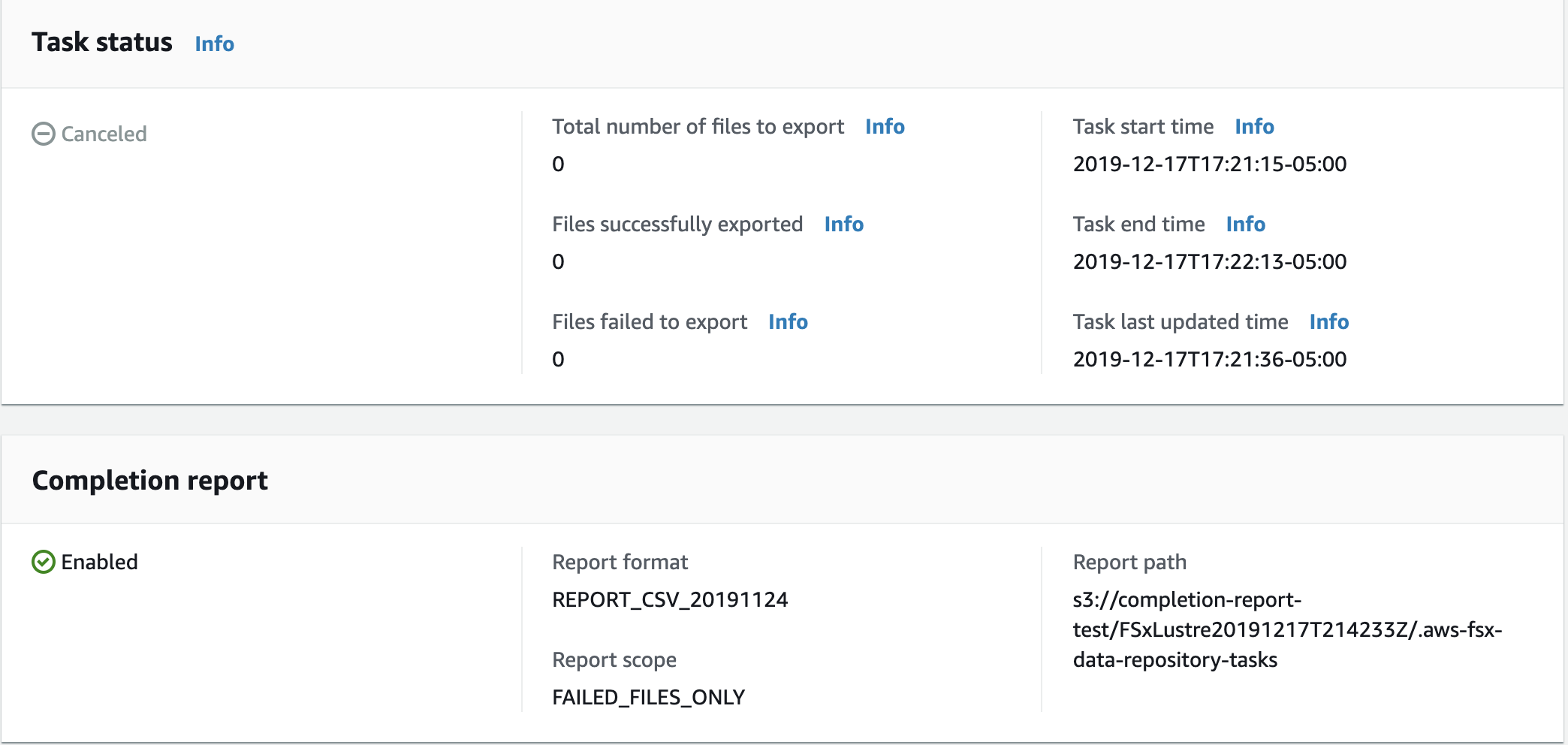
Con el comando CLI describe-data-repository-tasks de Amazon FSx, podrá ver todas las tareas del repositorio de datos y sus detalles en su cuenta. DescribeDataRepositoryTasks es el comando de API equivalente.
Utilice el siguiente comando para ver todos los objetos de tarea de repositorio de datos de su cuenta.
aws fsx describe-data-repository-tasksSi el comando tiene éxito, Amazon FSx devuelve la respuesta en formato JSON.
{ "DataRepositoryTasks": [ { "Lifecycle": "EXECUTING", "Paths": [], "Report": { "Path":"s3://dataset-01/reports", "Format":"REPORT_CSV_20191124", "Enabled":true, "Scope":"FAILED_FILES_ONLY" }, "StartTime": 1591863862.288, "EndTime": , "Type": "EXPORT_TO_REPOSITORY", "Tags": [], "TaskId": "task-0123456789abcdef3", "Status": { "SucceededCount": 4255, "TotalCount": 4200, "FailedCount": 55, "LastUpdatedTime": 1571863875.289 }, "FileSystemId": "fs-0123456789a7", "CreationTime": 1571863850.075, "ResourceARN": "arn:aws:fsx:us-east-1:1234567890:task/task-0123456789abcdef3" }, { "Lifecycle": "FAILED", "Paths": [], "Report": { "Enabled": false, }, "StartTime": 1571863862.288, "EndTime": 1571863905.292, "Type": "EXPORT_TO_REPOSITORY", "Tags": [], "TaskId": "task-0123456789abcdef1", "Status": { "SucceededCount": 1153, "TotalCount": 1156, "FailedCount": 3, "LastUpdatedTime": 1571863875.289 }, "FileSystemId": "fs-0123456789abcdef0", "CreationTime": 1571863850.075, "ResourceARN": "arn:aws:fsx:us-east-1:1234567890:task/task-0123456789abcdef1" }, { "Lifecycle": "SUCCEEDED", "Paths": [], "Report": { "Path":"s3://dataset-04/reports", "Format":"REPORT_CSV_20191124", "Enabled":true, "Scope":"FAILED_FILES_ONLY" }, "StartTime": 1571863862.288, "EndTime": 1571863905.292, "Type": "EXPORT_TO_REPOSITORY", "Tags": [], "TaskId": "task-04299453935122318", "Status": { "SucceededCount": 258, "TotalCount": 258, "FailedCount": 0, "LastUpdatedTime": 1771848950.012, }, "FileSystemId": "fs-0123456789abcdef0", "CreationTime": 1771848950.012, "ResourceARN": "arn:aws:fsx:us-east-1:1234567890:task/task-0123456789abcdef0" } ] }
Visualización de las tareas por sistema de archivos
Puede ver todas las tareas de un sistema de archivos específico mediante la consola, la CLI o la API de Amazon FSx, tal y como se describe a continuación.
En el panel de navegación, elija File systems (Sistema de archivos). Aparece la página File system (Sistema de archivos).
Seleccione el sistema de archivos para el que desea ver las tareas del repositorio de datos. Aparecerá la página de detalles del sistema de archivos.
En la página de detalles del sistema de archivos, seleccione la pestaña Repositorio de datos. Todas las tareas de este sistema de archivos aparecen en el panel de Tareas del repositorio de datos.
Utilice el siguiente comando para ver todas las tareas del repositorio de datos del sistema de archivos
fs-0123456789abcdef0.aws fsx describe-data-repository-tasks \ --filters Name=file-system-id,Values=fs-0123456789abcdef0Si el comando tiene éxito, Amazon FSx devuelve la respuesta en formato JSON.
{ "DataRepositoryTasks": [ { "Lifecycle": "FAILED", "Paths": [], "Report": { "Path":"s3://dataset-04/reports", "Format":"REPORT_CSV_20191124", "Enabled":true, "Scope":"FAILED_FILES_ONLY" }, "StartTime": 1571863862.288, "EndTime": 1571863905.292, "Type": "EXPORT_TO_REPOSITORY", "Tags": [], "TaskId": "task-0123456789abcdef1", "Status": { "SucceededCount": 1153, "TotalCount": 1156, "FailedCount": 3, "LastUpdatedTime": 1571863875.289 }, "FileSystemId": "fs-0123456789abcdef0", "CreationTime": 1571863850.075, "ResourceARN": "arn:aws:fsx:us-east-1:1234567890:task/task-0123456789abcdef1" }, { "Lifecycle": "SUCCEEDED", "Paths": [], "Report": { "Enabled": false, }, "StartTime": 1571863862.288, "EndTime": 1571863905.292, "Type": "EXPORT_TO_REPOSITORY", "Tags": [], "TaskId": "task-0123456789abcdef0", "Status": { "SucceededCount": 258, "TotalCount": 258, "FailedCount": 0, "LastUpdatedTime": 1771848950.012, }, "FileSystemId": "fs-0123456789abcdef0", "CreationTime": 1771848950.012, "ResourceARN": "arn:aws:fsx:us-east-1:1234567890:task/task-0123456789abcdef0" } ] }